Sådan slettes Gmail-konto på din Android-enhed (09.15.25)
Uanset om du helt har givet op på Android, eller du vil skifte til en ny enhed, er en af de ting, du skal gøre, at slette din Gmail-konto. Android er tæt knyttet til Google. Når du køber en ny Android-telefon eller -tablet, er de fleste forudinstalleret med Google-tjenester som Gmail, Hangouts, Chrome osv. Du skal også have en Gmail-konto for at downloade apps fra Google Play Butik.
Fjernelse af din Gmail-konto fra en Android-enhed er en vanskelig proces. Det er ikke så simpelt som at slette de Google-apps, der er installeret på din telefon og derefter fjerne din Gmail-konto, fordi du måske mister værdifulde data på denne måde. Inden for denne artikel vil du instruere dig i, hvordan du sletter Gmail, mens du stadig kan gemme dine data.
Lad os starteMen inden du kommer i gang, tilrådes det at foretage foråret rengøring først. Brug Android-rengøringsværktøjet til at fjerne uønskede filer fra din enhed, før du sikkerhedskopierer dine data. Det er vigtigt at oprette en sikkerhedskopi af dine vigtige data, uanset om du planlægger at slippe af med din enhed, eller du vil nulstille den til fabriksindstillingerne. Det samme gælder for din Gmail-konto. Sletning af din Gmail-konto uden sikkerhedskopiering kan resultere i tab af:
- Adgang og data. Du mister adgang til alle dine Google-tjenester ved hjælp af den Gmail-konto, inklusive Gmail, Drev, Fotos, Kalender og mere.
- Hvis du brugte din Gmail-konto til at abonnere eller købe indhold (apps, musik, film, bøger osv.) online, kan du miste dette indhold, hvis det ikke sikkerhedskopieres korrekt.
- Synkroniserede data. Du mister synkroniserede data i Google Chrome som bogmærker, favoritter og apps i din webbrowser.
- Kontakterne på din Android-telefon synkroniseres normalt med din Gmail-konto.
- Kontos brugernavn. Hvis du helt sletter din e-mail-konto, vil dit brugernavn ikke være tilgængeligt til fremtidig brug.
Du skal være forsigtig, hvis du sletter din Gmail-konto, fordi der er mange Google-tjenester at stole på det og skødesløst fjerne det ville føre til alvorlige konsekvenser. For at sikre, at du ikke mister dine data og indhold, skal du først glemme at sikkerhedskopiere din Google-konto.
Sådan sikkerhedskopieres dine dataDen første ting, du skal gøre, før du sletter din Gmail-konto, er lave en sikkerhedskopi af alle dine Gmail-data og deres indhold, især hvis du har brugt din Gmail-konto i lang tid. Alt indholdet, der er knyttet til din Gmail på din telefon eller tablet, synkroniseres normalt til din Google-konto, inklusive fotos, e-mails, kalender osv. Så for at sikkerhedskopiere din Google-konto skal du bare downloade et arkiv med alt dit indhold .
Sikkerhedskopiering af din Google-konto er ligetil. Følg disse trin:
- Log ind på din Gmail-konto, og gå til din Min konto
- Klik på Styr dit indhold.
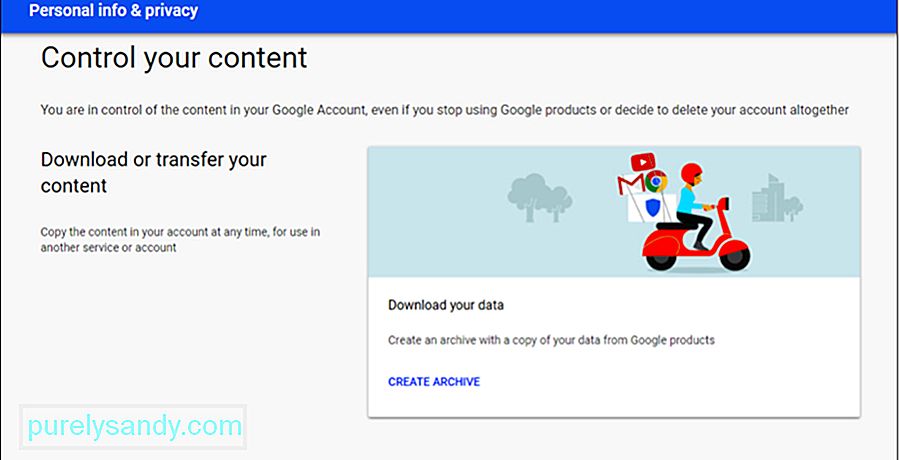
- Klik på Opret arkiv.
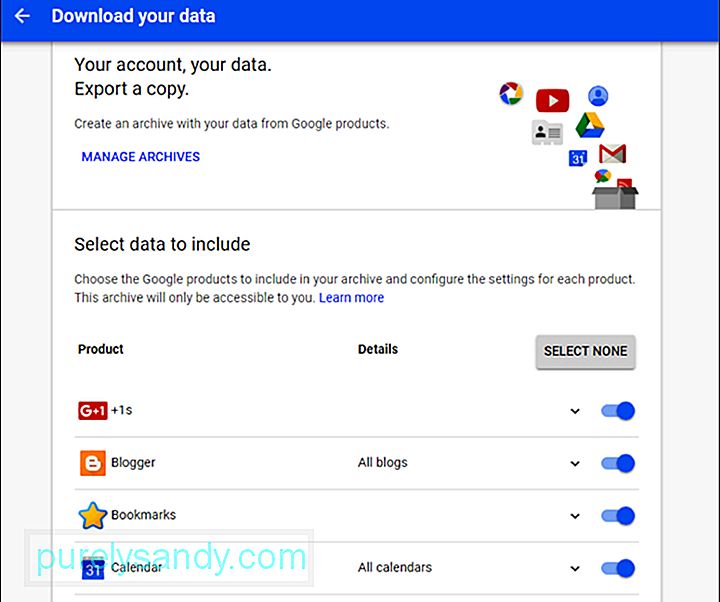
- Vælg de tjenester, du vil tage backup af på listen, og klik derefter på Næste.
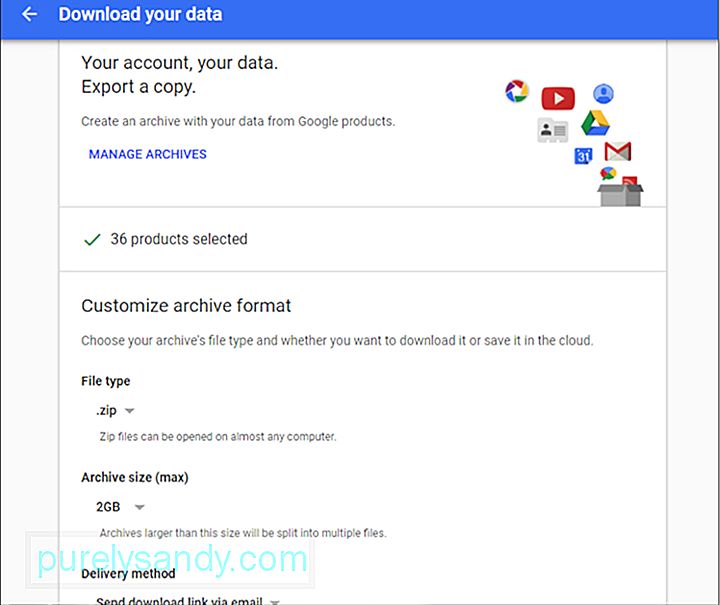
- Vælg den filtype, du vil gemme dine data med, den maksimale arkivstørrelse, og hvordan du ønsker, at dataene skal sendes til dig. Du kan vælge at få downloadlinket sendt til din e-mail eller tilføje filerne til skyen (Drive, Dropbox eller OneDrive). Klik derefter på Opret arkiv.
- Det kan tage lang tid for processen at afslutte, afhængigt af hvor omfattende arkivet er.
Det er alt hvad du skal gøre for at sikkerhedskopiere din Gmail-konto. Du skal dog også tjekke de websteder, hvor du brugte din Gmail-adresse til at tilmelde dig. Du kan muligvis stadig logge ind på disse websteder, men eventuelle meddelelser eller gendannelsesoplysninger går tabt, da din Gmail-konto ikke længere eksisterer.
Når du har gjort din forårsrengøring og sikkerhedskopieret alle dine vigtige data, er det tid til at slette din Gmail-konto.
Sådan slettes en Gmail-konto på AndroidHvis du vil fjerne din Google-konto følg disse trin fra din Android-enhed:
- Gå til enhedens indstillinger, og tryk på Konti.
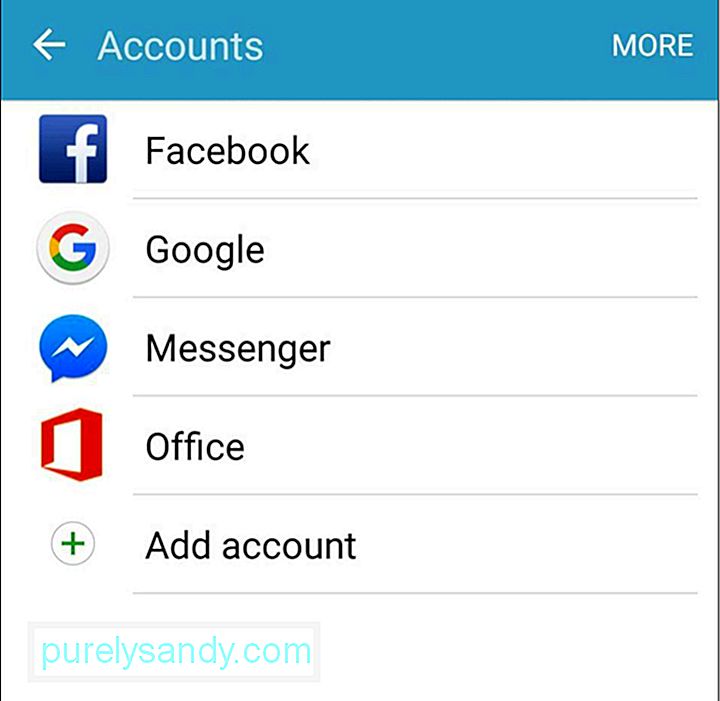
- Tryk på den Google-konto, du vil fjerne.
- Tryk på de tre prikker i øverste højre hjørne af vinduet. Du kan se muligheden for at synkronisere eller fjerne Gmail-kontoen .
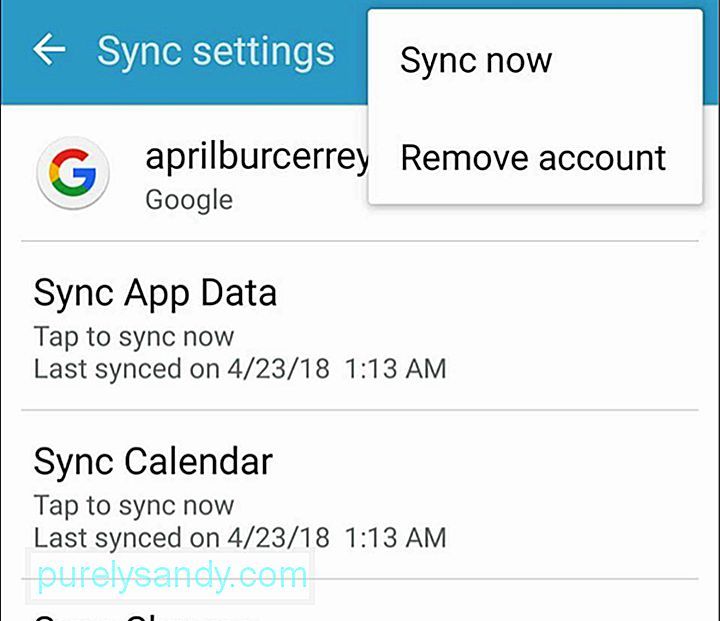
- Vælg Fjern konto.
En anden måde at fjerne Gmail-konto fra din Android-enhed er ved at foretage en fabriksindstilling. Følg disse trin for at nulstille din telefon eller tablet til fabriksindstillingerne:
- Gå til enhedens indstillinger.
- Vælg Backup og nulstil.
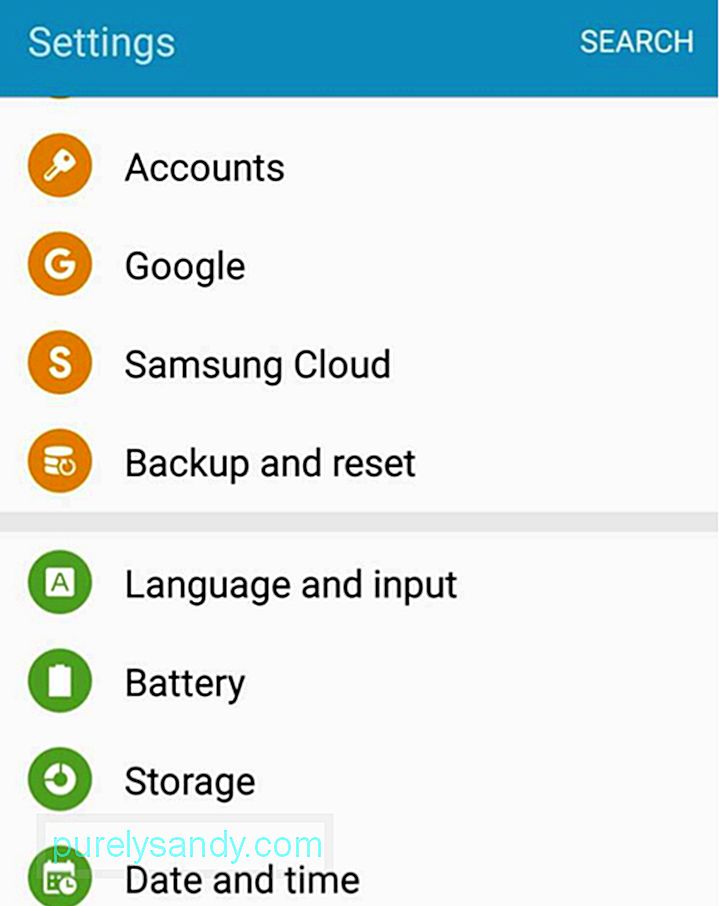
- Tryk på Fabriksindstilling af data, der er placeret i bunden. Du får en liste over de ting, der slettes fra enhedens lager.
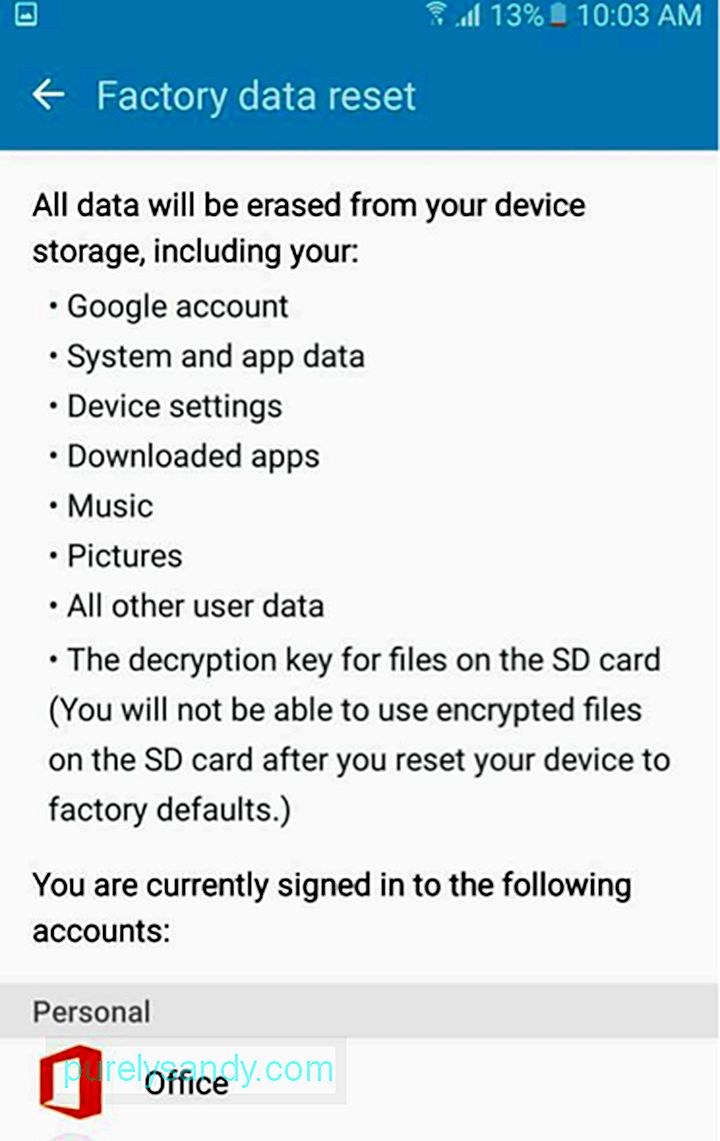
- Når du er sikker på at du har alt skal du klikke på Nulstil enhed.
Nulstilling af din enhed fjerner ikke kun din Google-konto. Det fjerner også alt indholdet på din enhed.
Hvis du helt vil slette din Gmail-konto (du kan fjerne hele kontoen eller bare nogle tjenester), kan du gøre følgende:
< ul> 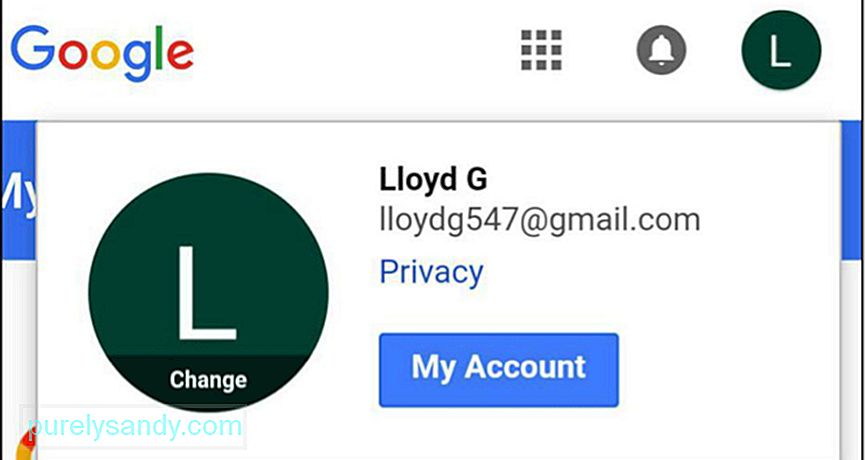
- Rul ned til bunden af siden og klik på Slet din konto eller tjenester.
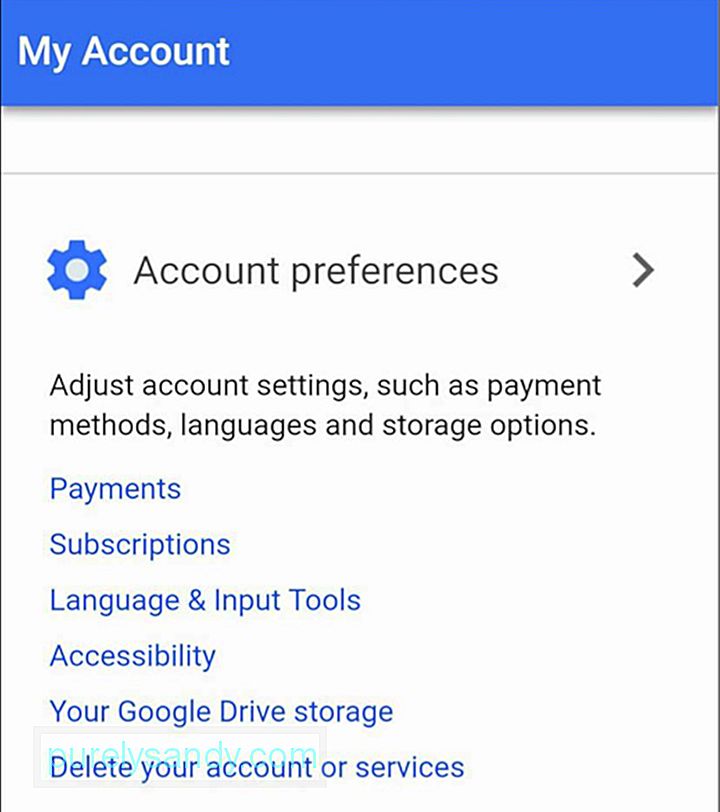
- Du har mulighed for at slette hele din Gmail-konto eller bare nogle af tjenesterne som e-mail, drev, fotos osv. Hvis du vil fjerne tjenesterne, skal du bare trykke på Slet produkter.
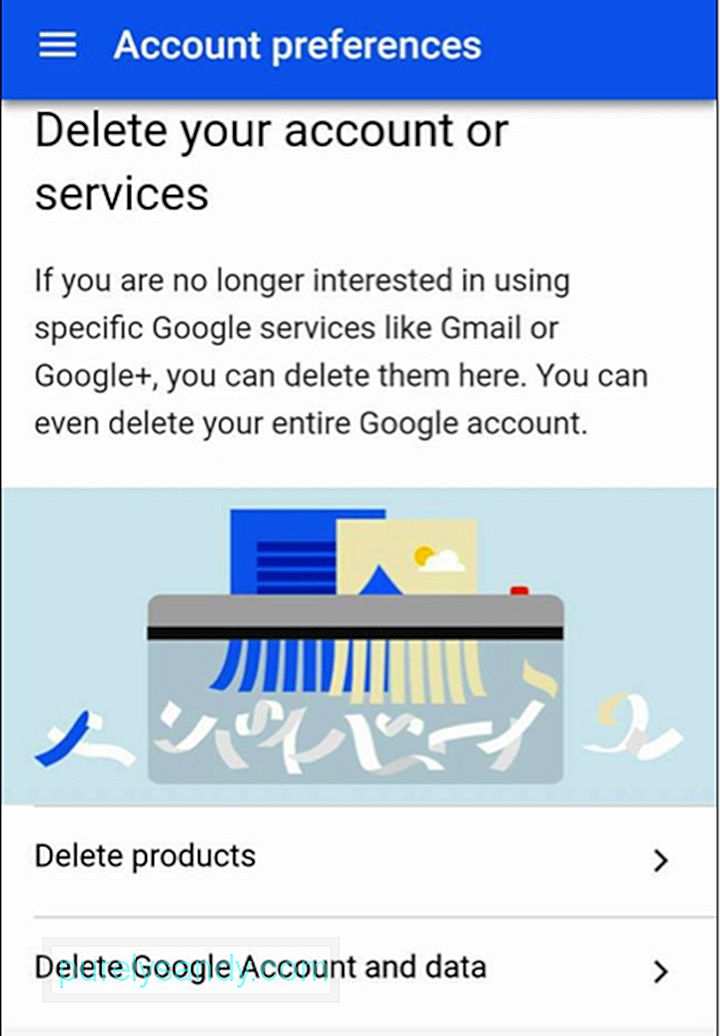
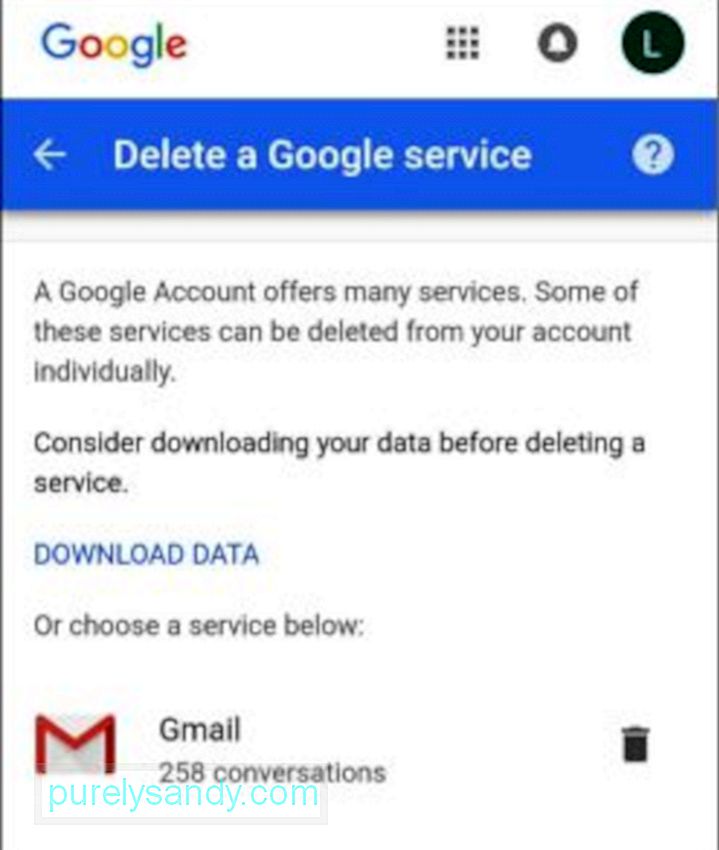
- Google giver dig mulighed for først at downloade alle dine data. Hvis du vil sikre dig, at du har en sikkerhedskopi af alle dine filer, skal du blot klikke på Download data først. Når du har gemt alt dit indhold, skal du vælge et produkt, du vil slette, og trykke på papirkurven ved siden af det.
- Hvis du vil fjerne selve Google-kontoen, skal du vælge Slet Google-konto og data.
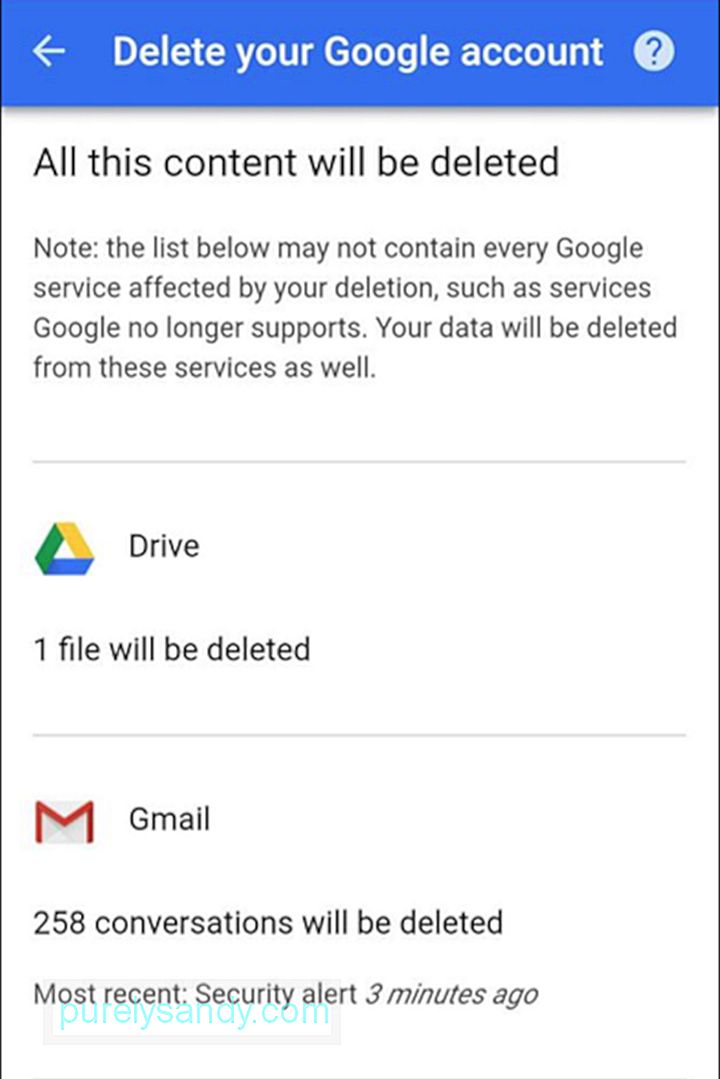
- Marker de to felter nedenfor for at bekræfte, at du vil slette din konto, og klik derefter på Slet konto.
Som standard slettes din konto permanent, når du vælger denne mulighed. Google tillader dog en kort periode (2 til 3 uger) for dig at gendanne din konto, hvis du fortryder at slette den. Når din konto er gendannet, kan du logge ind og bruge alle Google-tjenesterne som før.
Følg disse trin for at gendanne din konto:
- Gå til Googles side til gendannelse af konto.
- Vælg Jeg har andre forbindelsesproblemer.
- Følg sikkerhedstrinene for at gendanne din konto.
Denne gendannelsesproces skal fungere for det meste, hvis der ikke er nogen ulykker. Så inden du beslutter dig for at slette din Gmail-konto, skal du overveje den to gange eller endda tre gange. Selvom du har sikkerhedskopieret dine data, kan det være en enorm besvær at oprette en ny Gmail-konto og overføre dine filer. Prøv at finde en løsning på dit problem, og slet din Gmail-konto som en sidste udvej.
YouTube Video.: Sådan slettes Gmail-konto på din Android-enhed
09, 2025

